Nội dung bài viết
Trong bài viết này Chiêm Tài Mobile sẽ hướng dẫn các cách chụp màn hình iPhone 7 7 Plus chi tiết từng bước cực kỳ đơn giản và nhanh chóng. Nhờ những cách chụp màn hình siêu đơn giản này mà bạn sẽ có thể ngay lập tức lưu lại những khoảnh khắc đáng nhớ xuất hiện trên màn hình điện thoại iPhone 7, 7 Plus. Các cách chụp màn hình dưới đây cũng được sử dụng cho tất cả các dòng iPhone có nút Home vật lý. Xem ngay và chọn cho mình một cách yêu thích bạn nhé!
1 - Cách chụp màn hình iPhone 7, 7 Plus bằng AssistiveTouch (nút Home ảo
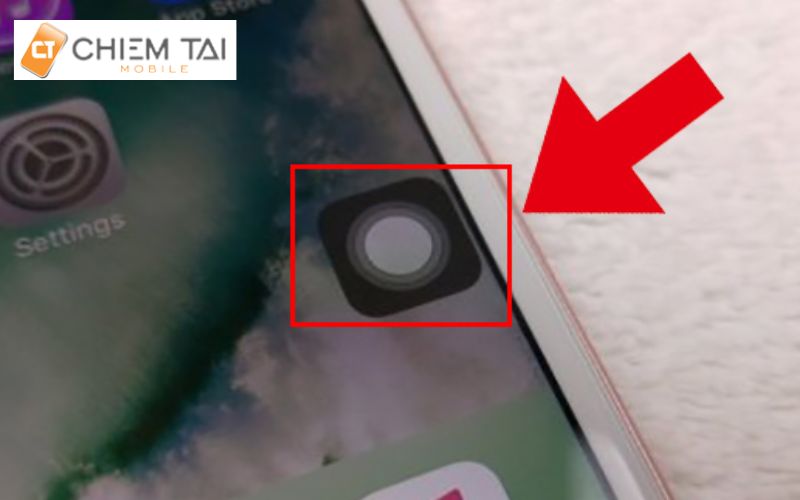
Bước 1: Mở Cài đặt → Chọn Trợ năng → Chọn vào mục Cảm ứng → Tìm đến phần AssistiveTouch.
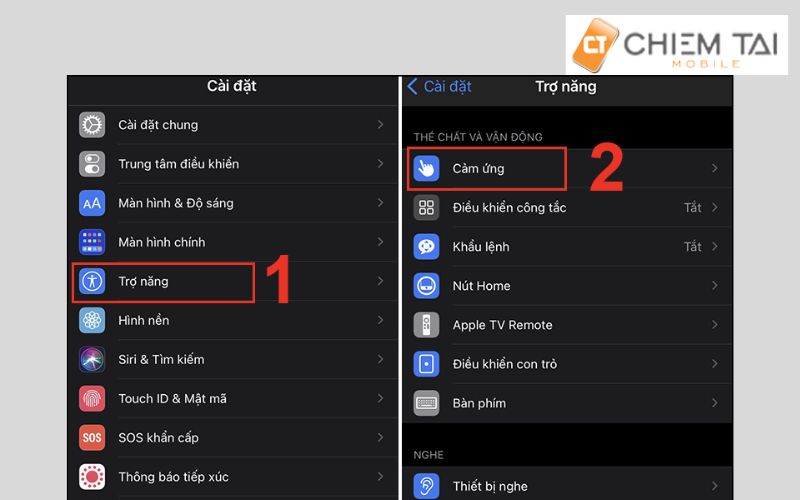
Bước 2: Bật AssistiveTouch.
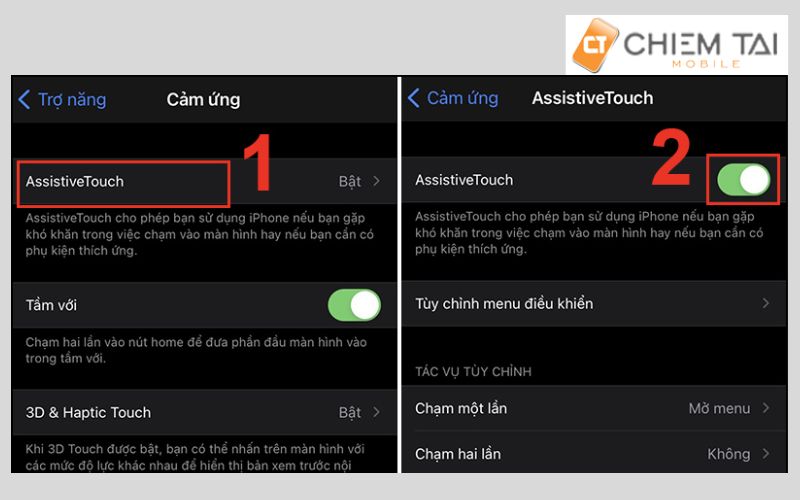
Bước 3: Cài đặt cách chụp màn hình iPhone 7 7 Plus bằng phím Home ảo
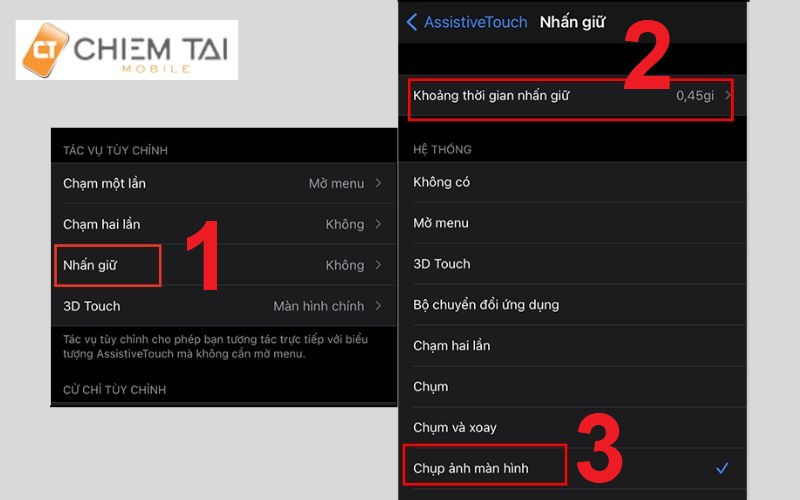
Vậy là bạn đã cài đặt xong thao tác. Lúc này ta có thể chụp màn hình iPhone 7, 7 Plus bằng cách nhấn giữ nút Home ảo trong khoảng thời gian lớn hơn 0.45 giây (như cài đặt trong hình minh họa).
Bước 5: Di chuyển nút Home ảo đến vị trí dễ thao tác.
Bước 6: Nhấn giữ nút Home ảo để thực hiện tác vụ.
Bước 7: Ảnh chụp màn hình sẽ được tự động lưu lại.
Bạn có thể tùy chọn chỉnh sửa, xóa, hoặc lưu lại (tự động nếu không có thao tác gì sau khi chụp)
Lưu ý: Bạn có thể cài thao tác chụp màn hình trên iPhone 7 7 Plus bằng phím Home ảo theo kiểu khác theo ý muốn, chẳng hạn như (Chạm 2 lần, Chạm 1 lần, v.v.). Khi cài đặt chức năng mới cho thao tác thì chức năng cũ sẽ bị ghi đè.
2 - Thao tác chụp ảnh màn hình iPhone 7, 7 Plus bằng phím cứng
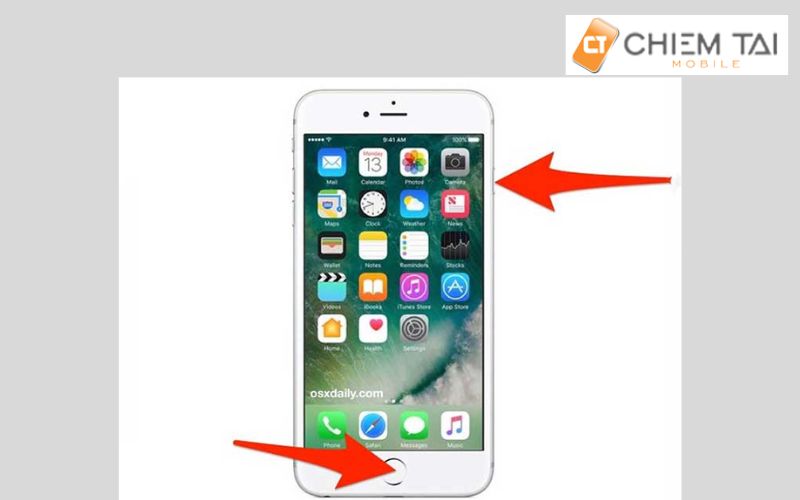
Bước 1: Nhấn đồng thời nút “Nguồn” và nút “Home” để chụp ảnh màn hình
Bước 2: Thả đồng thời 2 ngón tay ra kết thúc thao tác chụp ảnh.
Bước 3: Nhấp vào ảnh vừa chụp xong (ảnh thu nhỏ ở góc màn hình) để chỉnh sửa nếu cần, hoặc tùy chọn xóa luôn nếu chưa ưng ý.
Bước 4: Ảnh chụp màn hình sẽ được lưu vào Album Ảnh.
Xem thêm cách bảo mật ứng dụng siêu dễ chỉ có trên điện thoại iPhone không phải ai cũng biết.
3 - Nhờ trợ lý ảo Siri chụp màn hình
Bước 1: Bật chức năng trợ lý ảo Siri
Để bắt đầu sử dụng được Siri, bạn cần vào Cài đặt → Siri & Tìm kiếm → Lắng nghe "Hey Siri"
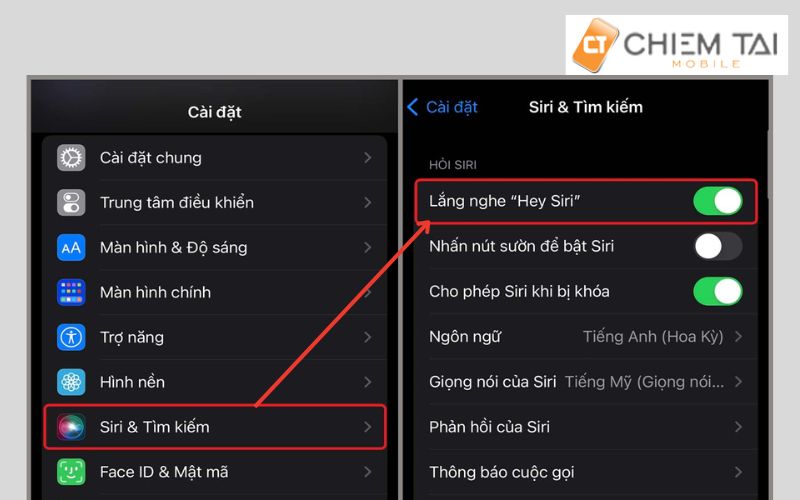
Bước 2: Đánh thức Siri bằng cách nói "Hey Siri" hoặc nhấn giữ nút Home
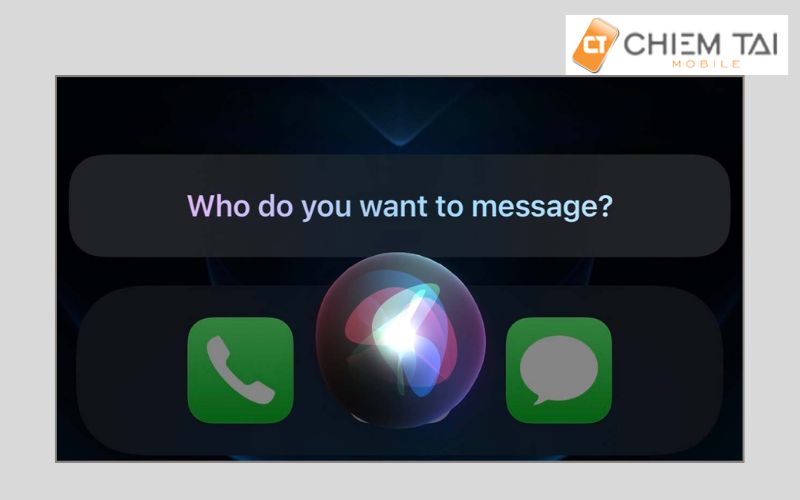
Biểu tượng Siri bật lên.
Bước 2: Nói "Chụp ảnh màn hình"
Bước 3: Siri sẽ chụp ảnh màn hình hiện tại và ảnh được lưu vào album Ảnh.
Xem thêm cách giải phóng dung lượng đơn giản chỉ có trên iPhone không phải ai cũng biết
4 - Hướng dẫn quay màn hình iPhone 7
Bước 1: Thêm nút Ghi màn hình vào Trung tâm điều khiển.
Nếu Trung tâm điều khiển chiếc iPhone 7 của bạn đã có sẵn nút quay màn hình thì bỏ qua bước này.
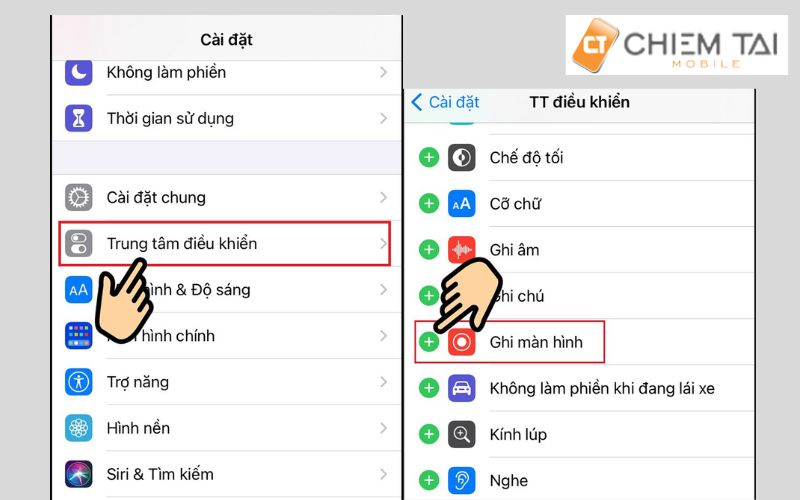
Bước 2: Chuyển đến ứng dụng cần ghi màn hình
Bước 3: Vuốt mở Trung tâm điều khiển.
Bước 2: Nhấn biểu tượng Ghi màn hình.

Nếu là lần đầu tiên quay màn hình, bạn có thể cần cho phép ứng dụng truy cập album Ảnh và Micro. Chú ý điều này để video sau khi quay không bị mất tiếng.
Bước 3: Sau 3 giây đếm ngược, màn hình sẽ được quay lại.
Bước 4: Vuốt mở Trung tâm điều khiển, nhấn lại nút quay màn hình để dừng quay
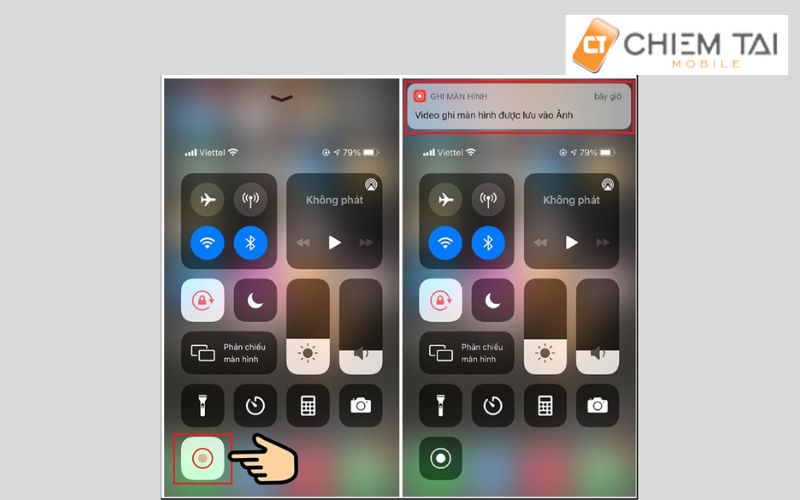
Sau khi ấn nút dừng quay bạn sẽ nhận được thông báo Video đã được lưu vào album Ảnh.
Xong! Vậy là qua bài viết này bạn đã biết cách chụp màn hình iPhone 7 7 Plus và cả cách quay video màn hình nữa. Thật dễ dàng phải không nào! Hãy thường xuyên theo dõi Chiêm Tài Mobile để nhận được những tin tức công nghệ hấp dẫn nhé!












